Програми для операційної системи Windows зазвичай розповсюджуються у вигляді інсталяційних пакетів або виконуваних файлів. Інсталяційний пакет має розширення MSI, тоді як виконуваний файл має розширення EXE. Іноді розробники можуть запаковувати EXE-файл в архів. Це робиться для того, щоб обійти блокування завантаження EXE-файлів веб-браузерами, які сприймають їх як потенційно шкідливі. Крім того, деякі поштові сервіси та клієнти можуть не дозволяти прикріплювати або завантажувати EXE-файли. Тому користувачі Windows звикли добувати EXE-файли з архівних папок для їх запуску. Хоча це звична практика, вона може ввести в оману, якщо завантажений файл має розширення JAR. Файл JAR зазвичай асоціюється з програмами на кшталт 7zip або Winzip. Архівна програма здатна розпакувати JAR-файл, але він не міститиме виконуваного коду, який можна безпосередньо запустити. Нижче наведено інструкцію, як запустити JAR-файл в середовищі Windows.
Що являє собою файл JAR?
Файл JAR – це архівний файл, який використовується для зберігання Java-програм. Розширення JAR є характерним для Java-програм. Ці програми призначені для роботи на платформі JAVA. Одним з відомих прикладів є Minecraft (версія для комп’ютерів), для запуску якої необхідна встановлена Java. Однак, Minecraft зазвичай розповсюджується як EXE-файл, тому потреба безпосереднього запуску JAR-файлу для нього не виникає.
Файл JAR є самостійною Java-програмою, яка не була обгорнута в EXE-файл. Операційна система Windows не може запустити його самостійно.
Необхідність встановити Java
Для успішного запуску JAR-файлу в Windows, необхідна установка Java на вашому комп’ютері. Рекомендується перевірити, чи потрібна для вашого JAR-файлу конкретна версія Java. Якщо розробник не вказав необхідної версії, завантажте та встановіть найновішу версію Java.
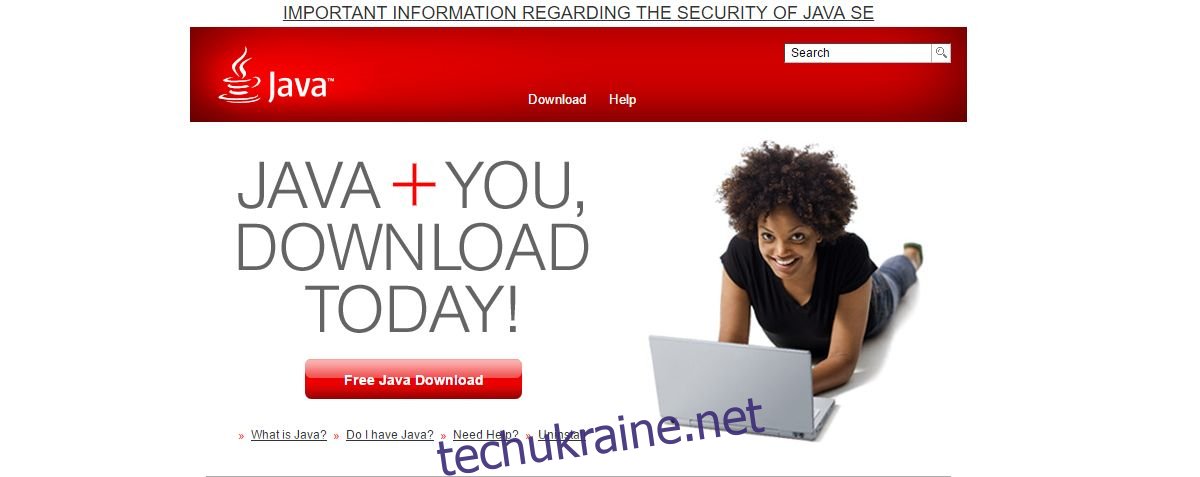
Процедура запуску JAR-файлу
Після встановлення Java, асоціація файлів JAR автоматично не зміниться. Для запуску файлу потрібно перейти до папки, де він знаходиться. Клікніть на ньому правою кнопкою миші і виберіть “Відкрити за допомогою”. З’явиться меню, де слід обрати опцію “Вибрати іншу програму”. У цьому меню ви побачите ‘Java(TM) Platform SE binary’, але не вибирайте його напряму. Натомість, знову натисніть на опцію “Вибрати інший додаток”.
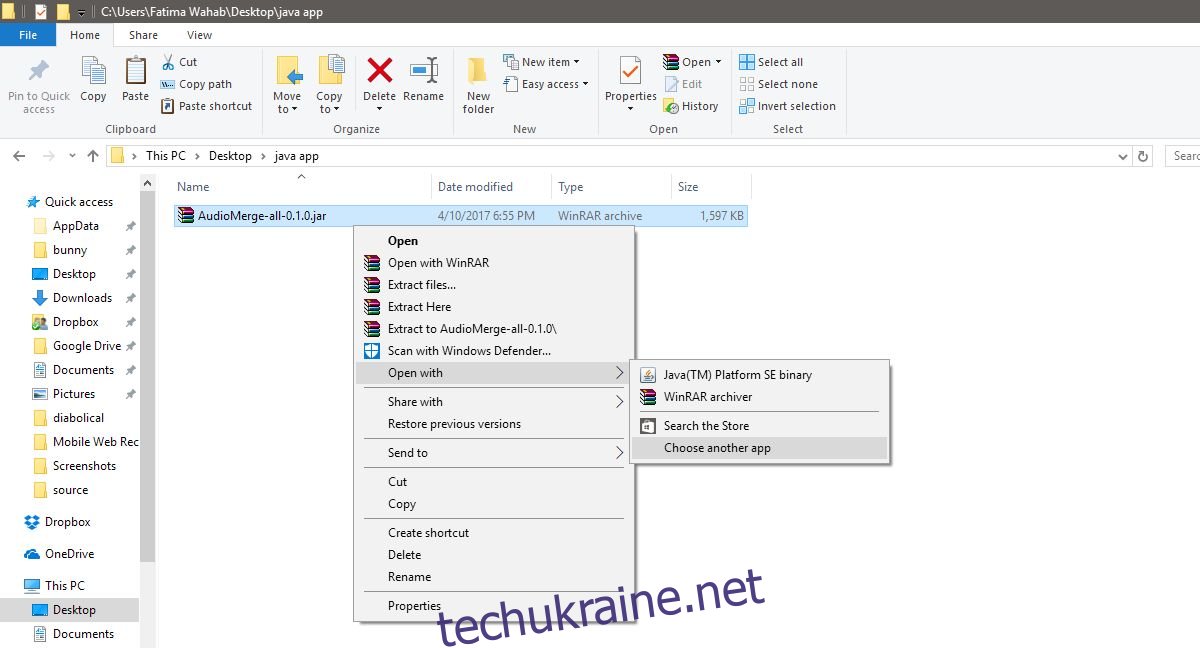
З’явиться вікно з питанням “Як ви хочете відкрити цей файл?”. Оберіть “Двійковий файл платформи Java(TM) SE” та поставте позначку “Завжди використовувати цю програму для відкриття файлів .jar” внизу. Після цього натисніть “ОК”.
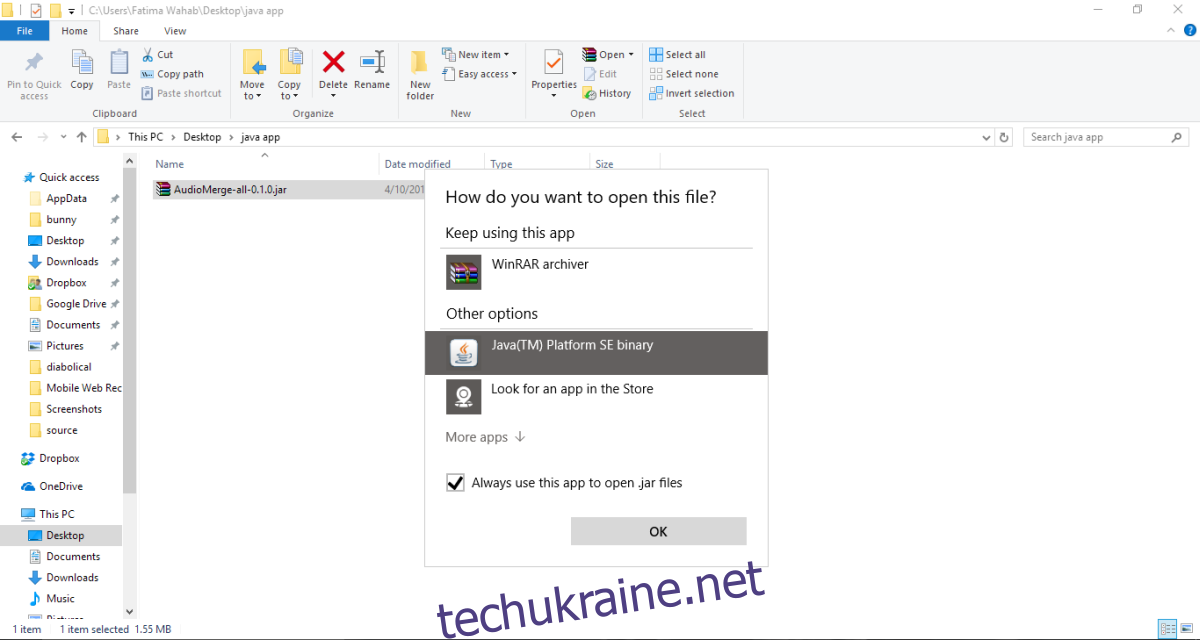
Тепер файл має відкритися. Всі наступні JAR-файли, які ви будете завантажувати, будуть автоматично пов’язані з Java. Для їх запуску буде достатньо подвійного клацання. Нові файли JAR вже не будуть асоційовані з програмами для архівації, натомість, їх значок буде стандартним значком Java.